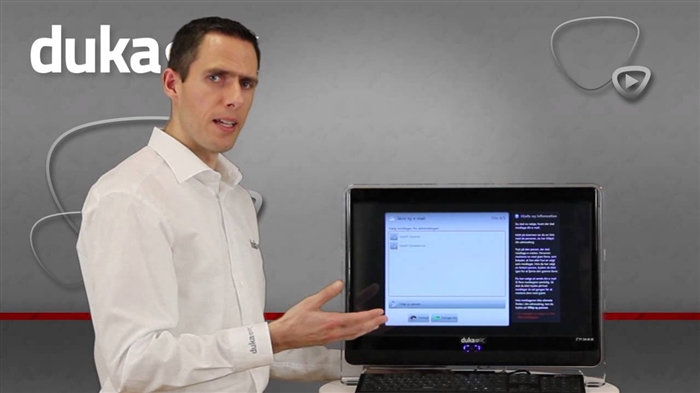Hvis du er blevet den stolte ejer af en TP-Link Archer C4000-router, så er jeg sikker på, at du allerede er utålmodig med at oprette forbindelse og konfigurere den. Jeg er også sikker på, at du kan konfigurere det selv uden problemer uden min hjælp. Installationsprocessen er meget enkel. Og trin for trin instruktioner følger med routeren. Men hvis der er problemer under installationsprocessen, så vil mine instruktioner være nyttige for dig. Du kan også altid stille mig et spørgsmål i kommentarerne.
For en vellykket opsætning anbefaler jeg altid at gøre dig klar først. For at gøre dette skal du finde ud af, hvilken type forbindelse vores internetudbyder bruger (og afhængigt af forbindelsestypen finde ud af alle parametre), og om udbyderen foretager en binding efter MAC-adresse. Hvis routeren, du købte, ikke er ny, var den allerede konfigureret af nogen, eller hvis du selv allerede har forsøgt at konfigurere den, anbefales det at nulstille indstillingerne. For at gøre dette skal du tænde din TP-Link Archer C4000, vente til den starter, skal du trykke på Reset-knappen med noget skarpt og holde den i cirka 10 sekunder. Efter genstart kan du begynde at konfigurere.
Vi forbinder alt i henhold til standardskemaet: et kabel fra udbyderen (eller fra et modem, en anden router) til WAN (internet) -porten. Og ved hjælp af netværkskablet, der følger med sættet, forbinder vi computeren til routeren. Og selvfølgelig tilslutter vi strømadapteren, sætter den i, tænder for strømmen med knappen på routeren.

Hvis du vil oprette forbindelse til routeren via Wi-Fi (for eksempel fra en mobilenhed eller fra den samme bærbare computer), skal du blot oprette forbindelse til et af de Wi-Fi-netværk, som den begynder at distribuere straks efter tænding. Standardnetværksnavne (SSID) og adgangskode (Trådløs adgangskode / PIN) findes på mærkaten i bunden af Archer C4000.

Efter tilslutning kan du gå til routerindstillingerne.
Råd: hvis du vil konfigurere TP-Link Archer C4000 fra en mobiltelefon eller tablet, så anbefaler jeg at gøre dette gennem den proprietære TP-Link Tether-applikation. Du kan konfigurere indstillingerne via browseren fra en mobilenhed, men gennem applikationen er det mere praktisk.
For at afslutte konfigurationen skal du først gå til webgrænsefladen. For at gøre dette skal du gå til adressen tplinkwifi.net eller 192.168.0.1 i browseren fra den enhed, der er tilsluttet routeren. Vi ændrer straks webinterfacets sprog og indstiller administratoradgangskoden. Du skal komme med og angive en adgangskode i de relevante felter og klikke på knappen "Lad os komme i gang".

I fremtiden skal denne adgangskode indtastes, når du indtaster routerindstillingerne, så husk det, eller skriv det bedre.
TP-Link Archer C4000 hurtig opsætning
Efter indstilling af adgangskoden åbnes guiden til hurtig opsætning. Jeg anbefaler at konfigurere med det. Hvis noget ikke fungerer, vil jeg i slutningen af artiklen vise dig, hvordan du ændrer de vigtigste indstillinger i individuelle sektioner af webgrænsefladen.
Trin 1: du skal vælge din tidszone.

Trin 2: Internetforbindelse. Meget vigtige parametre, vær forsigtig. Du skal vælge den type forbindelse, som vores internetudbyder bruger. Hvis du indstiller disse indstillinger forkert, kan routeren ikke oprette forbindelse til internettet. I begyndelsen af artiklen skrev jeg allerede om dette. Alle parametre kan fås fra support fra internetudbyderen. Jeg har en "dynamisk IP".

Da der ikke er behov for at specificere nogen parametre for "Dynamisk IP-adresse", vil routeren kun tilbyde at klone MAC-adressen. Dette skal kun gøres, når udbyderen opretter en binding efter MAC-adresse.

PPPoE, L2TP, PPTP
Hvis din internetudbyder bruger en af disse forbindelsestyper, skal du indtaste et brugernavn og en adgangskode manuelt. Og for L2TP og PPTP er der også en serveradresse. Alle disse oplysninger skal angives i de dokumenter, du modtog, da du oprettede forbindelse til Internettet.

Sørg for at sikre dig, at du har indtastet alle parametrene korrekt på dette trin i konfigurationen.
Trin # 3: Opret et Wi-Fi-netværk. Alt er simpelt her. Vi ændrer netværksnavnet (dette er valgfrit) og adgangskoden (dette er påkrævet) for hvert Wi-Fi-netværk (rækkevidde). Hvis det er nødvendigt, kan du slukke for Wi-Fi-netværket i et bestemt område. Adgangskoden kan indstilles den samme for alle områder (netværk).

Trin # 4: Kontroller alle indstillinger. Hvis du har angivet noget forkert, kan du trykke på knappen "Tilbage" og rette alt. Hvis alt er i orden - klik på "Gem".

Trin # 5: tilslut igen til Wi-Fi. Da vi har ændret de trådløse indstillinger, skal vi genoprette forbindelsen. Du behøver ikke gøre dette, hvis du konfigurerer routeren via et kabel.

Trin # 6: Indstil TP-Link ID. TP-Link Archer C4000 beder dig om at logge ind med dit TP-Link ID eller oprette en konto for at bruge skyfunktioner. Du kan gøre dette senere i routerindstillingerne.

Jeg fortalte dig mere om funktionerne i TP-Link ID i artiklen fjernbetjening af en TP-Link-router (via internettet).
Opsætning af TP-Link Archer C4000 er færdig!
Webgrænsefladen åbnes med "Netværksdiagram" vist på hovedsiden. Bemærk, at hvis der er oprettet en internetforbindelse, hvis ja (som i skærmbilledet nedenfor), er alt i orden.

Hvis du ikke har forbindelse til internettet, skal du kontrollere kabelforbindelsen fra din internetudbyder og parametrene i afsnittet "Avancerede indstillinger" - "Netværk" - "Internet".

Måske er der nogle problemer på udbyderens side. Når der ikke oprettes nogen internetforbindelse, er "Internet" -indikatoren på TP-Link Archer C4000 orange. Jeg skrev om dette problem i artiklen, hvorfor internetindikatoren (WAN) på TP-Link-routeren er orange. Og endnu en artikel om dette emne: Når du opretter en router, står der "Uden adgang til Internettet" eller "Begrænset".
Yderligere indstillinger
Du skal muligvis ændre dine Wi-Fi-indstillinger. Netværksnavn eller adgangskode. Du kan altid gøre dette under "Avancerede indstillinger" - "Trådløs tilstand" - "Trådløse indstillinger".

IPTV-indstillinger findes i afsnittet "Yderligere indstillinger" - "Netværk" - "IPTV".

For mere information om opsætning af IPTV, se en separat artikel: Opsætning af IPTV på TP-Link routere.
Opdatering af firmwaren kan gøres online. Archer C4000 downloader selve firmwaren og installerer den. Dette kan gøres i afsnittet "Avancerede indstillinger" - "Systemværktøjer" - "Firmwareopdatering".

Der er mange indstillinger der, det er næsten umuligt at beskrive alt. I instruktionerne viste jeg, hvordan man udførte routerens grundlæggende konfiguration og nogle fiktioner som IPTV, softwareopdatering osv. Hvis du ikke kunne konfigurere noget, eller hvis jeg savnede noget vigtigt i mine instruktioner, så skriv om det i kommentarerne.